 ナマケン
ナマケン
インスタはツイッターのように「フォローされています」という表示が出ないので、自分がフォローしている人にフォローバック(フォロバ)されているのかわかりづらい仕組みになっています。
ですが無料の「フォローチェックアプリ」を使うと、簡単に管理することができますよ!
またインスタにFacebook連携してログインしていると、上記のようなインスタ関連アプリにログインできないことがありますので、その解決方法も合わせて紹介していきます!
Instagramのフォローチェックは無料アプリでOK!
インスタでフォロー(フォロバ)されているか確認する方法には、
- 無料アプリ(AppStoreやGooglePlayにあるアプリ)
- 無料のWebサイト(インスタのapi変更で使えるのはないかも)
- 有料のWebサービス(Minigraphなど)
有料の高度な分析ツールもありますがフォローされているかどうかを確認するだけなら無料の管理アプリで十分です!
フォローチェックアプリの安全性は?
インスタのフォローチェックアプリは、確かに怪しそうなものが多いです。
なので僕の場合、
- iPhoneアプリの場合はAppleの審査に通ったものだけがAppStoreに掲載されている
- レビュー数が多く評価が低すぎないか
とりあえずレビュー数が数千数万あって、評価がそこそこであれば、基本的には安全性の問題はないものと考えます!
また、ぼく自身使っていて特に安全性についての懸念は今のところありません。
おすすめの無料チェックアプリは?
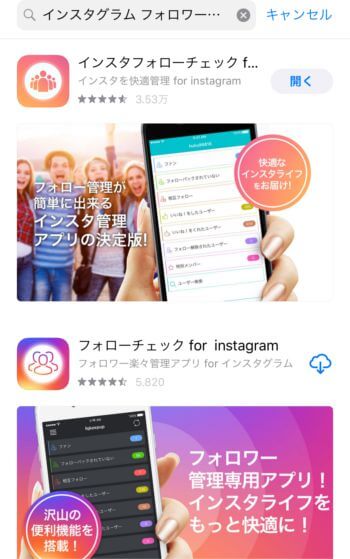
iPhoneを使っている方はAppStoreを開いて、検索窓に「インスタグラム フォローチェック」と入力してみましょう!
※Androidの方はGooglePlayを開いて同じように「インスタグラム フォローチェック」と検索してみてください
すると上の方に、
- レビュー数が多く
- 評価も高いアプリ
この記事を最初に書いた時は、
- インスタフォローチェックforインスタグラム(insManager)
- フォローチェックfor instagram(Follower Tools)
アプリの移り変わりがよくあるみたいなので、その時に使えるものを選んでみてください。
このページでは「insManager」や「Follower Tools」というアプリを例にして話を進めていきますが、基本的には今あるアプリと内容はほぼ同じのはずです!
どんな風にフォローバックされてない人をチェックできるの?
インスタフォローチェックforインスタグラム(insManager)
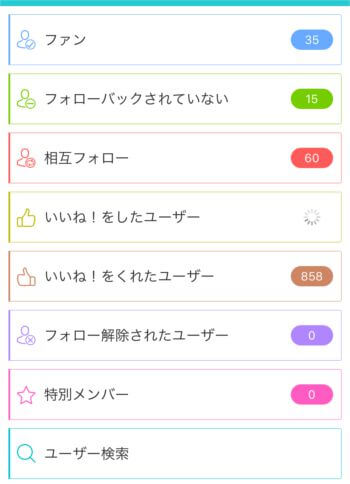
アプリにログインすると上記の画面になります。
上から2番目に「フォローバックされていない 15」とあると思いますが、それが自分はフォローしているけど相手からはフォローされていない人数です。
そしてタップすると、どのユーザーがフォローしてくれていないかがわかります!
フォロワーチェックするならその機能だけ見ればOKです。
あとフォロワーだったのに、最近フォローを外した人については「フォロー解除されたユーザー」に表示されます。
向こうからフォローしてきてこちらがフォローバックしたのに、翌日になるとフォロー外しちゃう人って残念ながらたくさんいます。
プロフィール欄にも「すぐにフォロー外す人NG」などのように書いてる人も多いので、みなさんそれに関してはけっこう怒ってると思います。
なので自分がやるのは止めておきましょう!(副業系の勧誘はもってのほか)
フォローチェックfor instagram(Follower Tools)
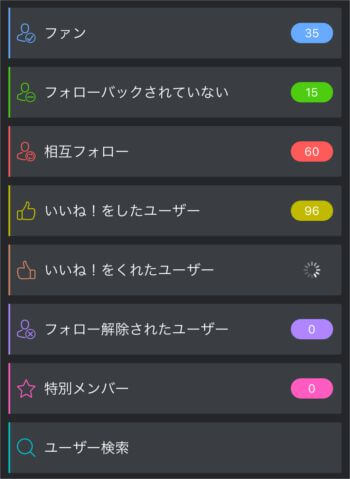
こちらのアプリはほとんどというか、ほぼ上のアプリと同じです。
もしかしたら開発者が一緒なのかもしれません。
無料チェックアプリのデメリットは?
広告が出る
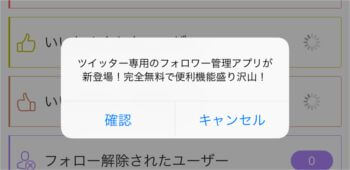
無料アプリなので当然ながら広告が入ります。
ただ上記のような感じなので、毎回起動の度に消すのは面倒ですが、使わない理由にはならないと思います。
またアプリのレビューで五つ星を付けると広告を消せるようにもなっています。
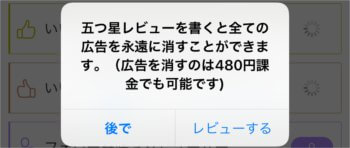
口コミを見ると使えない、急に使えなくなったという人が一定数いる
AppStoreの評価とレビューを見ると、
- アプリを起動していつまで経ってもクルクル(読み込み中で計測できない)
- ログインできない
ただ「ログインできない問題」については、下記の可能性も探ってみてください!
アプリにログインできない原因はインスタのFacebook連携かも
Instagramに初めて登録する時にFacebookアカウント経由で利用し始めた方も多いと思います。
これをFacebook連携と呼びます。
Facebook連携してインスタを使い始めると、
- メールアドレス
- インスタのユーザー名
パスワードが未設定なことはインスタ本体のアプリにFacebook連携でログインする時はまったく問題になりません。
関連アプリのログインにはパスワードの入力が求められる
ただし、上記で紹介したフォロワーチェックアプリにログインする時に問題が起こります。
ログインする時に、
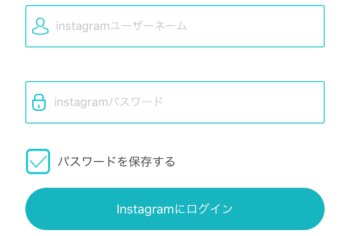
- インスタのユーザー名
- パスワード
ここにFacebookアカウントのパスワードを入力しても通りません。
Instagramにパスワードを設定してない状態なので、延々とログインできないというわけですね。
そこでInstagramの設定画面に入って、改めてパスワードを設定してあげる必要が出てくるのです。
Facebook連携時のパスワード設定方法
(1)Instagramアプリからログアウト
まずはインスタ本体のアプリからログアウトしましょう!
(2)登録はこちらをクリック
ログアウト後の画面の一番下にあります。
(3)通常のログインをクリック(Facebook連携ではない方の)
こちらも画面の一番下の方に、FB連携ではない通常のログイン画面につながるリンクがあります。
(4)パスワードを忘れた場合をクリック
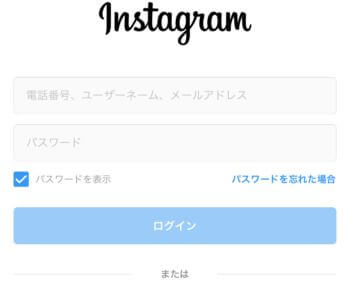
(5)メールアドレスを入力してログインリンクを送信
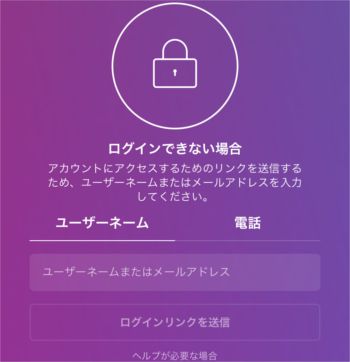
ユーザーネームかメールアドレスを入力して「ログインリンクを送信」をタップ。
(6)届いたメールに書かれている「パスワードをリセットすることもできます」をクリック
Instagramからメールが届きますので、本文の中に書かれている
Instagramパスワードをリセットすることもできます。
をクリック。
(7)パスワードを設定
パスワード設定画面に遷移するので、そこでパスワードを入力しましょう!
本来はパスワード再設定の為の操作なのですが、Facebook連携して使い始めた方は最初からパスワード設定されてないので、この操作でパスワード設定することができます!
これでFacebook連携したままで、Instagram側にもパスワードを設定することができます。
(8)フォロワーチェックアプリにログインできるか試す
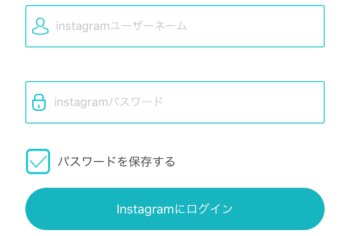
- ユーザー名
- 先ほど設定したパスワード
インターネットに接続されていませんと表示されたら
これでログインできると思ったら「インターネットに接続されていません」みたいなエラーメッセージが出てしまいました。
このメッセージが出た場合、僕の場合はどうやらWi-Fiで接続していたのが原因だったみたいです。
3Gか4Gのモバイル回線に切り替えてログインしたら成功しました!
しかも一度ログインに成功した後は、Wi-Fi環境でもログインできるようになったので、毎回切り替えが必要という面倒なことにはなりませんでした!
僕の場合、使うまでにかなりの手間と時間がかかってしまいましたが、便利ですのでぜひInstagramのフォロワーチェックアプリ使ってみてください!
- インスタですぐにギガ不足になるなら楽天モバイルのスーパーホーダイ
- 楽天ROOMを使って楽天スーパーポイントを稼ごう
- ドラクエウォーク”がアラフォー女性にこそオススメな理由
![Pursey[パーシー]](https://pursey.jp/wp-content/uploads/2018/01/logo_pursey.png)


